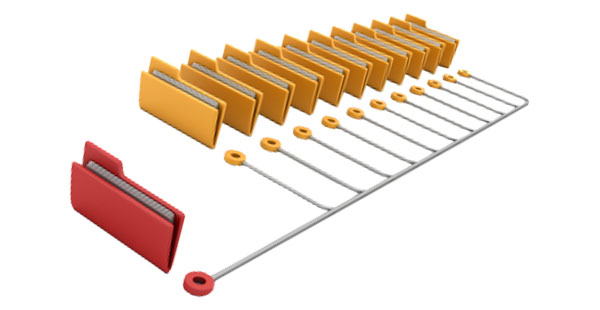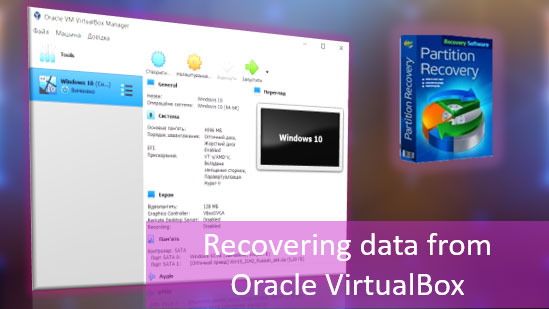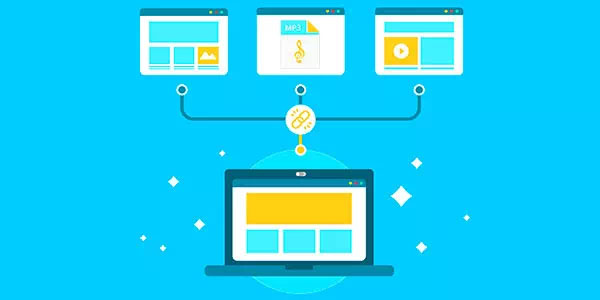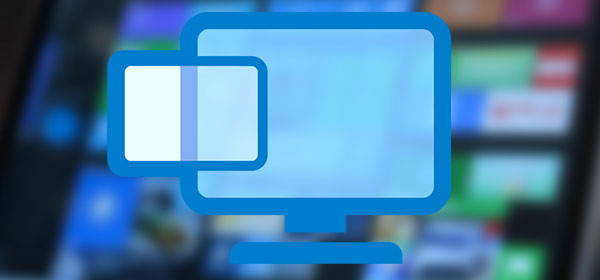Wie protokolliert Windows den Nutzer – und warum? Wie lässt sich Anonymität zurückgewinnen und die Erfassung personenbezogener Daten begrenzen, wie kann man Tracking manuell oder mit zusätzlicher Software deaktivieren.

Inhalt
- Einrichtung des Betriebssystems während der Installation.
- Tracking in einem bereits installierten Windows deaktivieren
- Wie deaktiviere ich Tracking mit zusätzlicher Software?
Die meisten modernen Programme, Betriebssysteme, Browser, digitalen Vertriebsplattformen (Steam, Origin, Epic Games Store usw.) und sonstigen Tools verfügen über integrierte Mechanismen zur Erhebung von Systeminformationen. Diese Telemetrie- und Diagnosedaten dienen in erster Linie dazu, Software an die konkrete Hardwarekonfiguration anzupassen, Kompatibilitätsprobleme zu verringern und Fehler zu reduzieren. Außerdem können Entwickler anhand aggregierter Hardwareprofile Durchschnittskonfigurationen ermitteln, was bei der Planung und Optimierung neuer Anwendungen und Spiele hilfreich ist.
Mit Windowsist Microsoft noch einen Schritt weiter gegangen. Die erweiterte Erfassung von Nutzungs- und Personalisierungsdaten ermöglicht unter anderem, Werbung auf Basis von Suchanfragen und Aktivitäten zu personalisieren und potenziell Verstöße wie die Nutzung raubkopierter Software oder andere rechtswidrige Aktivitäten im Netzwerk zu erkennen.
Gleichzeitig stößt diese Datensammlung bei manchen Anwendern auf Kritik. Beim Erfassen und Speichern persönlicher Daten auf Servern können Datenpannen, Datenbank-Hacks und andere Sicherheitsvorfälle auftreten, die langfristig ein Risiko für vertrauliche Informationen auf lokalen Datenträgern darstellen. Aus Datenschutzsicht möchten viele Nutzer daher Tracking einschränken, Diagnosedaten minimieren und die eigene Privatsphäre schützen.
Interessant ist, dass viele professionelle Hacker und Carder für ihre Aktivitäten ältere Windows-Versionen oder alternative Betriebssysteme einsetzen, da diese oft weniger integrierte Telemetrie- und Tracking-Komponenten enthalten. Zusätzlich verschleiern private Netzwerke, der Tor-Browser und bestimmte Netzwerkprotokolle illegale Aktivitäten weiter. Nachfolgend werden die wichtigsten Möglichkeiten aufgezeigt, wie sich Überwachung und Datenerfassung in Windows deaktivieren bzw. das Tracking verhindern lassen.
Einrichtung des Betriebssystems während der Installation.
Trotz der in Windows integrierten Telemetrie- und Tracking-Funktionen lassen sich diese deaktivieren. Beginnen Sie damit, die Datenerfassung bereits während der Installation des Betriebssystems zu unterbinden.
Das Einstellungsmenü erscheint nach Abschluss der Systeminstallation, direkt nach dem Fenster zur Eingabe des Produktschlüssels. Dieses Menü heißt „Schnell loslegen“ (engl. „Get going fast“). Wählen Sie dort den Punkt „Einstellungen anpassen“ (engl. „Customize Settings“), um zu den erweiterten Datenschutz-Einstellungen zu gelangen.
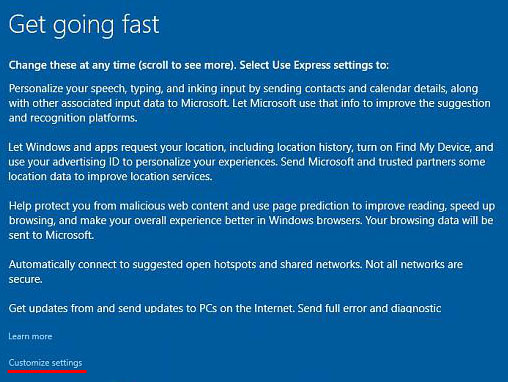
Im nächsten Fenster finden Sie zahlreiche Optionen zur Nachverfolgung und Datenerhebung, die sich abschalten lassen. Für maximale Sicherheit wird empfohlen, ausnahmslos alle Punkte zu deaktivieren.
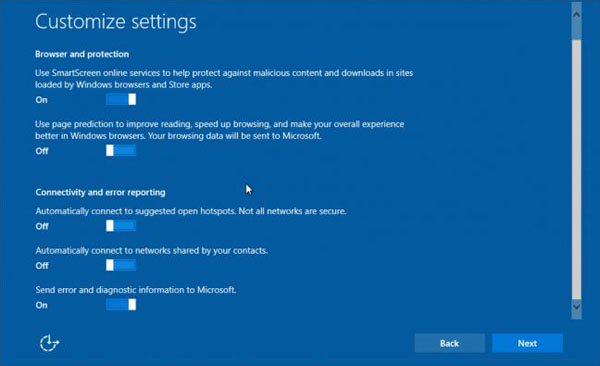
Nachdem Sie die Optionen deaktiviert haben, klicken Sie auf „Weiter“. Im nächsten Einstellungsfenster belassen erfahrene Anwender den Dienst SmartScreen aktiviert und schalten die übrigen Optionen ab. Zusätzlich nutzen viele ein lokales Windows-Konto, da ein verbundenes Microsoft-Konto mit den Servern synchronisiert wird und damit die Weitergabe persönlicher Daten begünstigen kann.
Durch das Deaktivieren nicht benötigter Funktionen lässt sich die Menge personenbezogener Informationen, die an Microsoft-Server übertragen wird, deutlich reduzieren.
Wichtig: Manche glauben, eine raubkopierte Windows-Version mit „herausgeschnittenen“ Tracking-Funktionen würde Überwachung vollständig verhindern. Das ist falsch, denn eine Raubkopie kann zusätzliche Überwachungs- oder Schadfunktionen enthalten, die persönliche Daten, Informationen, Passwörter und Anmeldedaten ausspähen. Daher wird dringend davon abgeraten, piratisierte beziehungsweise inoffizielle Windows-Builds zu verwenden.
Tracking in einem bereits installierten Windows deaktivieren
Zusätzlich zur Deaktivierung während der Installation lässt sich das Tracking und die Datenerfassung auch in einem bereits installierten Windows deutlich einschränken.
Gehen Sie dazu wie folgt vor:
Schritt 1: Klicken Sie unten rechts auf das Benachrichtigungssymbol und wählen Sie „Alle Einstellungen“ (Zahnradsymbol).
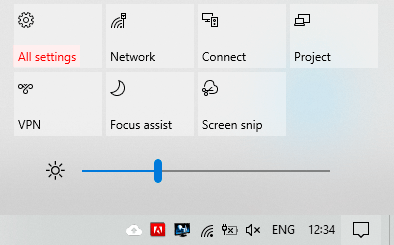
Schritt 2: Wählen Sie im geöffneten Fenster den Punkt „Datenschutz“.
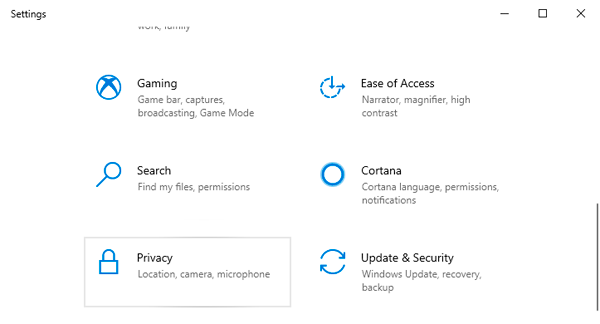
Das geöffnete Fenster enthält zahlreiche Optionen, die für Tracking und Telemetrie verantwortlich sind. Im Folgenden die wichtigsten im Detail.
Im Bereich „Allgemein“ können Sie alle Funktionen außer „SmartScreen“ bedenkenlos deaktivieren. Die deaktivierten Parameter reduzieren das Tracking und können die Systemleistung geringfügig verbessern.
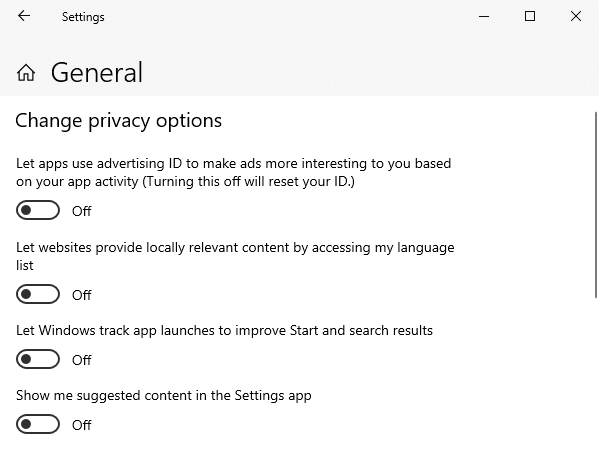
Im nächsten Punkt „Spracherkennung“ sollten Sie diese Funktion zur Erhöhung der Privatsphäre deaktivieren. Im ausgeschalteten Zustand sieht es wie folgt aus:
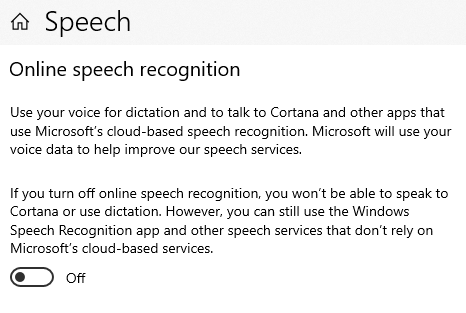
Der Bereich „Diagnose und Feedback“ sollte ebenfalls vollständig deaktiviert werden, da diese Funktionen potenziell zur Erfassung vertraulicher Informationen genutzt werden können.
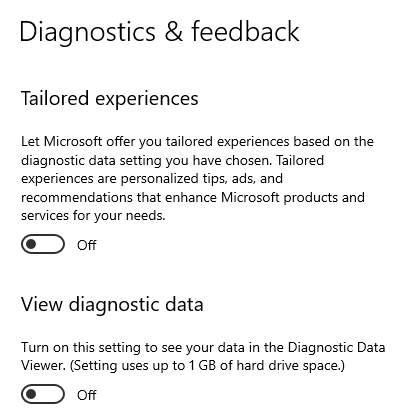
Im Punkt „Aktivitätsverlauf“ entfernen Sie die Häkchen, die die Nachverfolgung der Aktivitäten und das Senden von Informationen an Microsoft-Server erlauben.
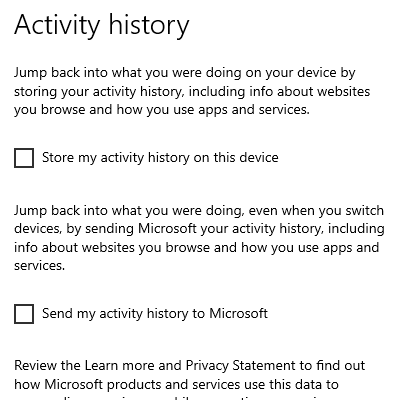
Der Punkt „Standort“ ist für die Position des PCs zuständig und sollte daher deaktiviert werden.
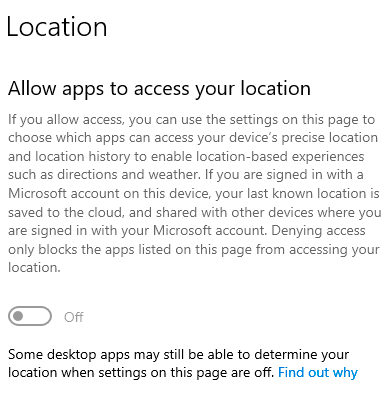
In den Bereichen „Kamera“, „Kontoinformationen“, „Kontakte“, „Mikrofon“, „Funk (Radios)“ usw. können Sie die Berechtigungen entweder komplett abschalten oder gezielt für einzelne Apps zulassen. Wenn keine zusätzlichen Geräte verwendet werden, lässt sich hier alles sicher deaktivieren.
Ergänzend zu den genannten Punkten empfiehlt es sich für mehr Sicherheit und Privatsphäre, bestimmte Optionen in den WLAN-Einstellungen zu deaktivieren. Wechseln Sie dazu zurück ins Menü „Windows-Einstellungen“, wählen Sie „Netzwerk und Internet“ und setzen Sie den Schieberegler bei „Nach kostenpflichtigen Tarifen für vorgeschlagene offene Hotspots in der Nähe suchen“ auf Aus. Der nächste zu deaktivierende Punkt befindet sich im Bereich „Update und Sicherheit“ unter der Schaltfläche „Erweiterte Optionen“.
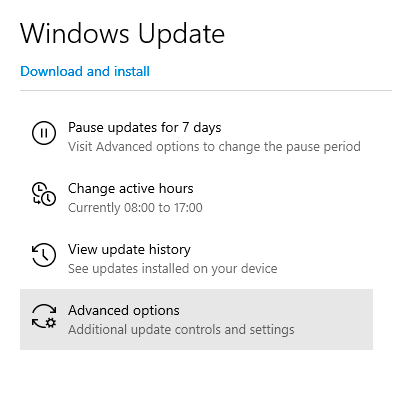
Wechseln Sie im geöffneten Fenster zu „Übermittlungsoptimierung“.
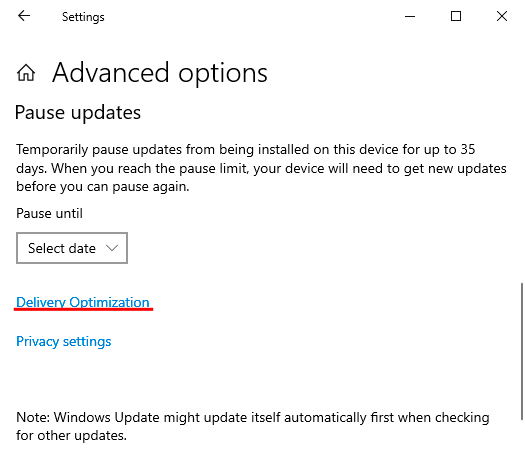
Setzen Sie im nächsten Fenster den Schieberegler bei „Downloads von anderen PCs zulassen“ auf Aus.
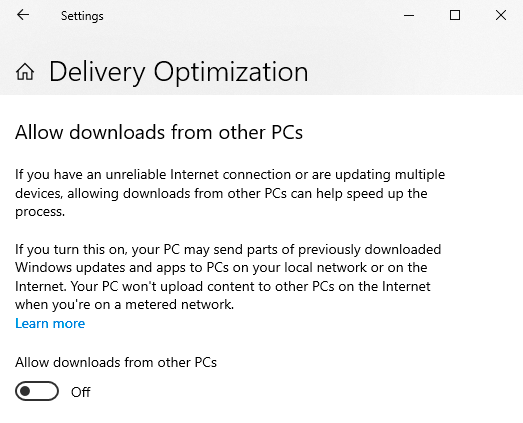
Beachten Sie, dass die oben genannten Funktionen nur einen kleinen Teil dessen abdecken, was Sie in Windows zur Leistungssteigerung und zum Schutz der Privatsphäre deaktivieren können.
Die vollständige Übersicht finden Sie im Leitfaden „Funktionen, die in Windows deaktiviert werden können„.
Wie deaktiviere ich Tracking mit zusätzlicher Software?
Die manuelle Deaktivierung von Tracking- und Telemetrie-Funktionen in Windows ist zeitaufwendig und unübersichtlich. Viele Anwender bevorzugen daher spezialisierte Tools, mit denen sich die Überwachungs- und Datensammlungsdienste des Betriebssystems schnell abschalten lassen, um den Datenschutz zu verbessern.
Zu diesen Hilfsprogrammen zählen kostenlose Lösungen wie Ashampoo AntiSpy, O&O ShutUp10, WPD, Windows Privacy Tweaker, Destroy Windows Spying, Spybot Anti-Beacon u. a.
Alle genannten Programme verfügen über eine übersichtliche Benutzeroberfläche und einfache Einstellungen. Wichtig: Bevor Sie die Spionage- bzw. Telemetrie-Funktionen von Windows mit zusätzlicher Software deaktivieren, sollten Sie unbedingt einen Wiederherstellungspunkt anlegen („Wiederherstellungspunkte unter Windows“), um das System bei Bedarf auf einen vorherigen Zustand zurücksetzen zu können.